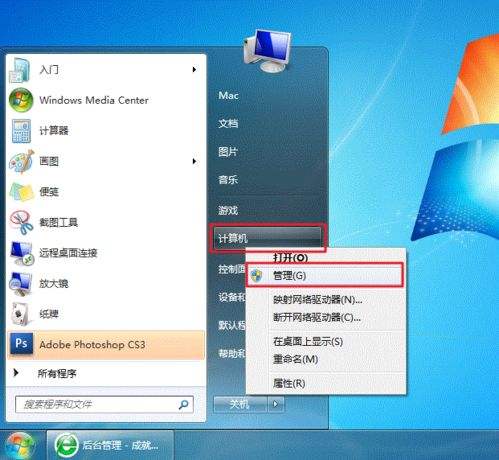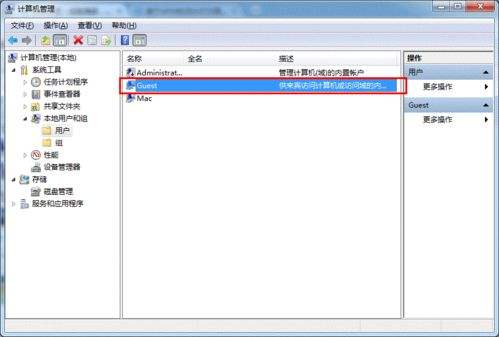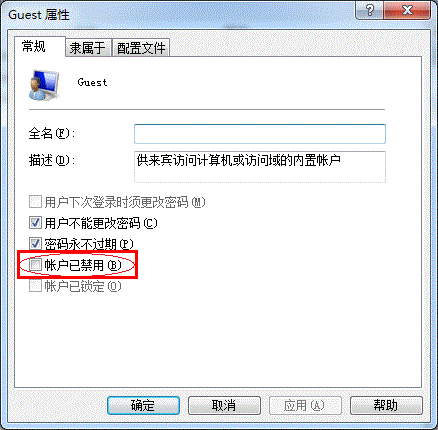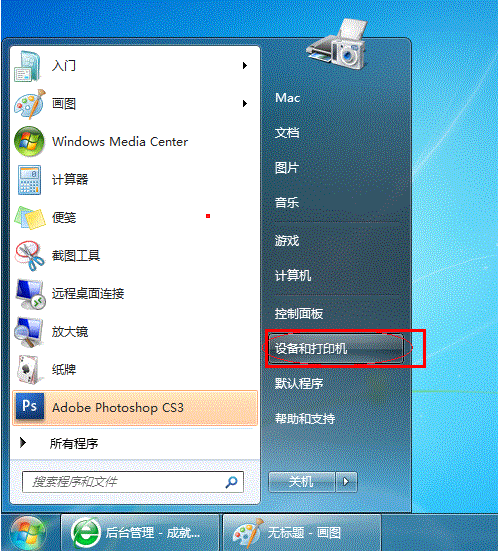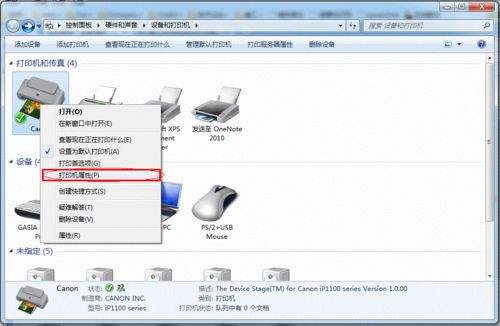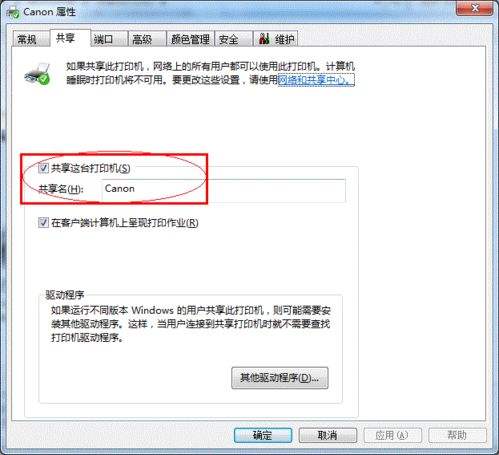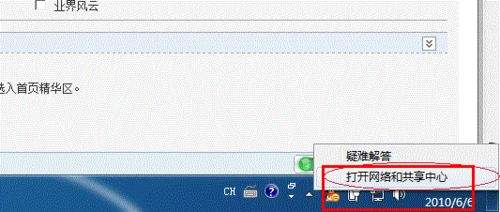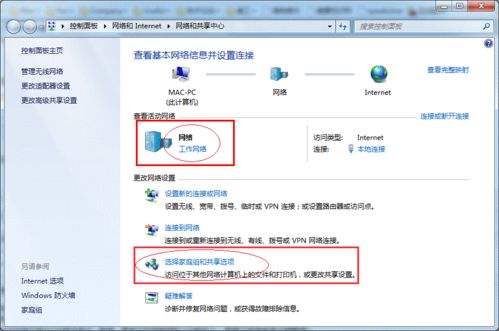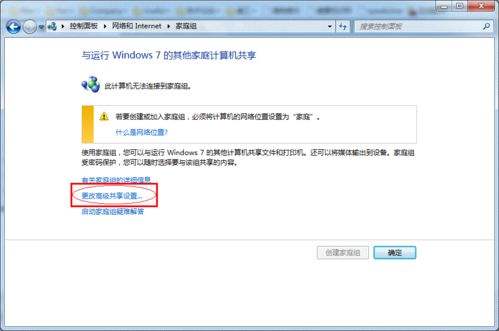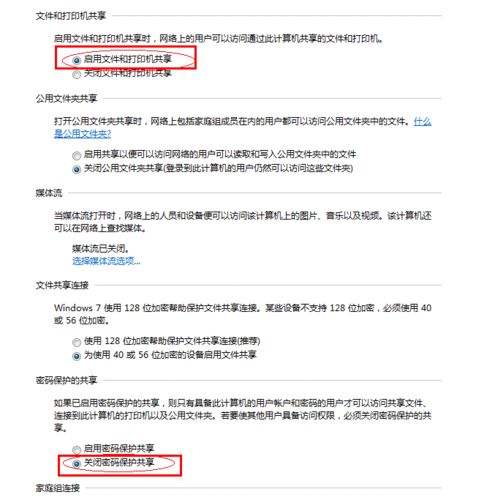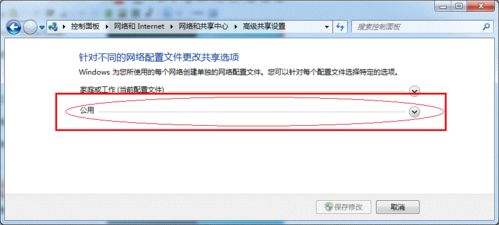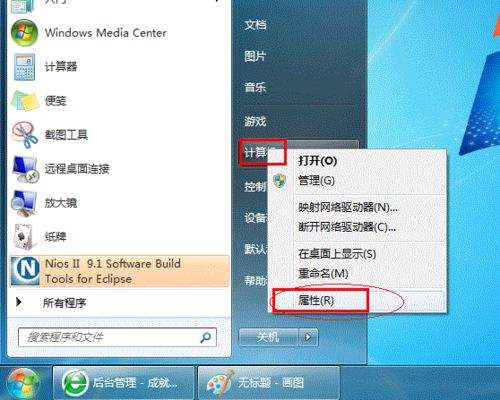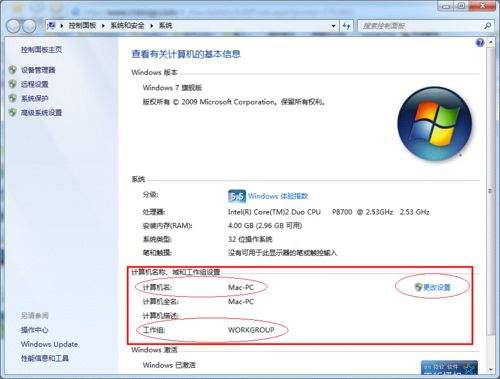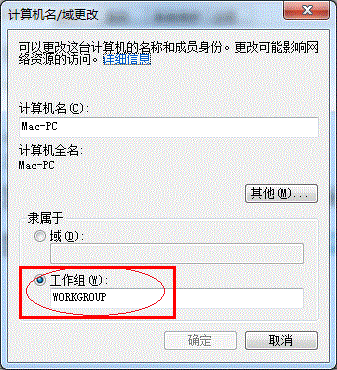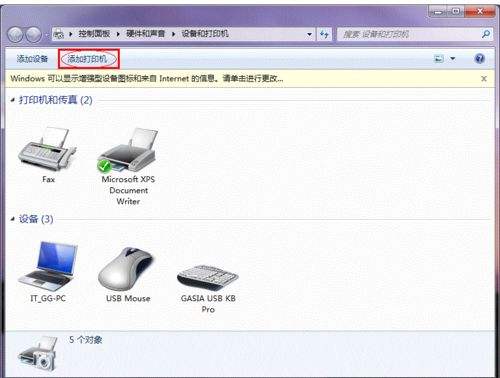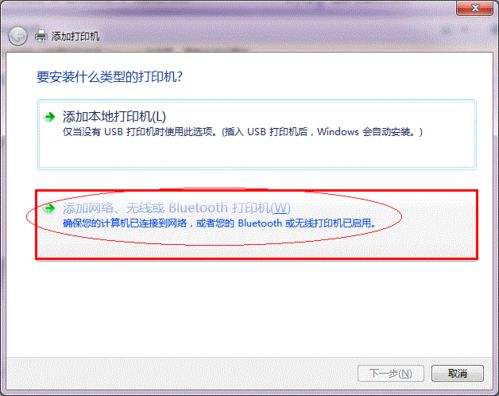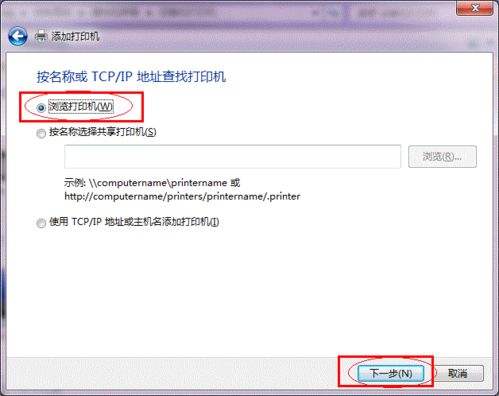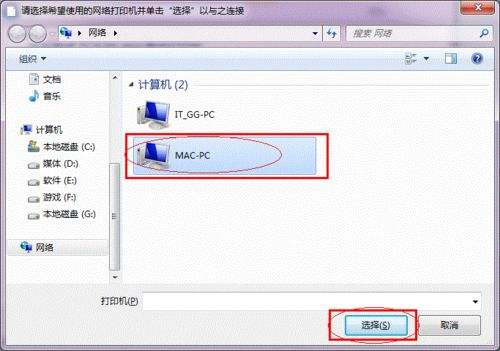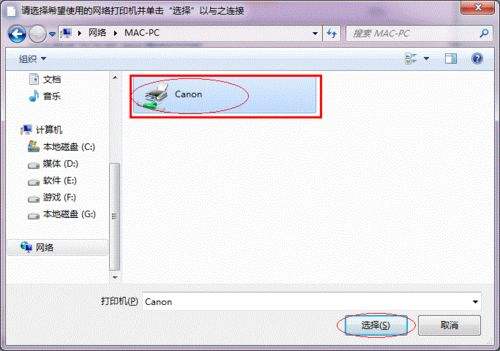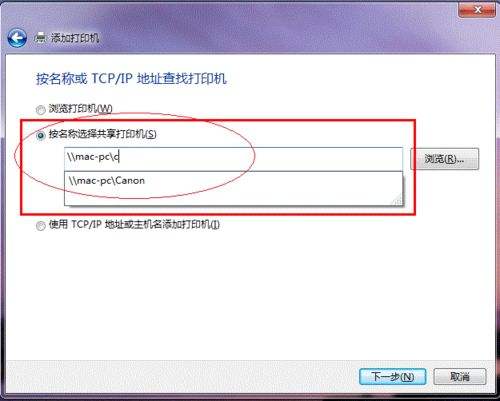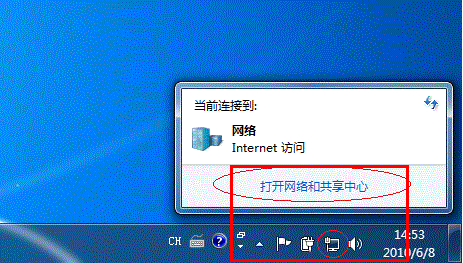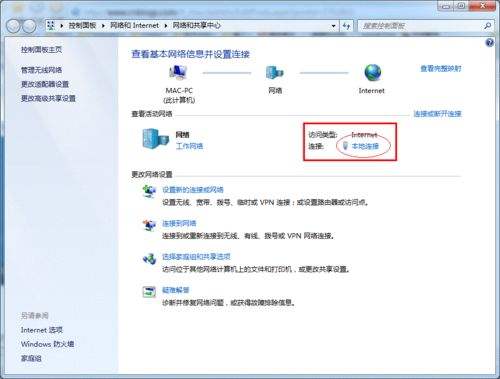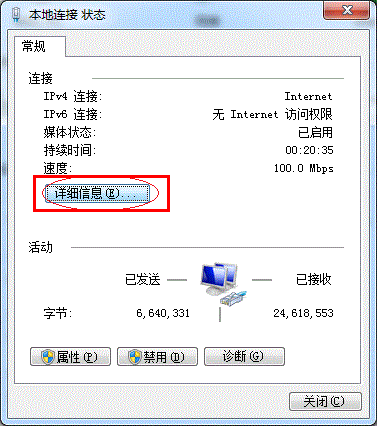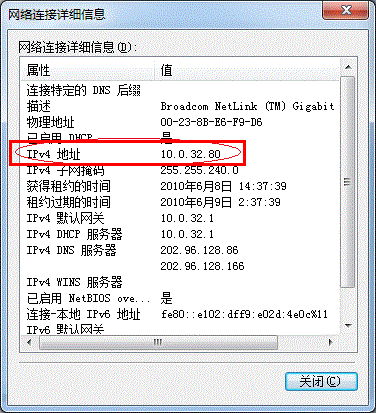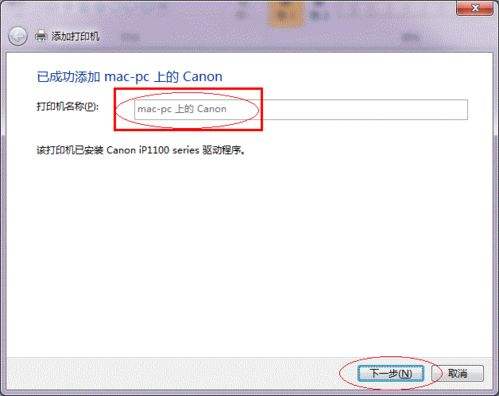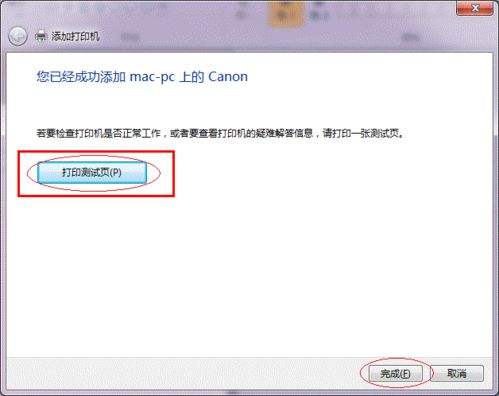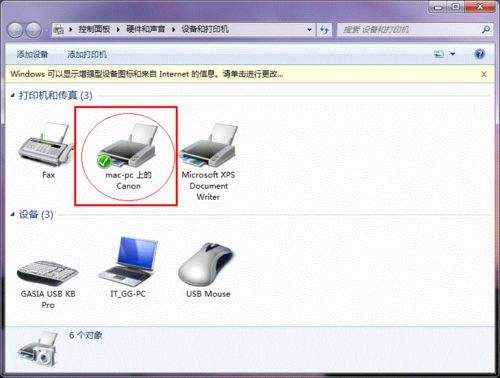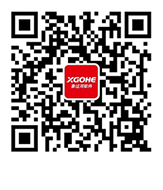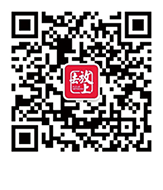通常我們辦公一般都會使用到打印機(jī)這個外設(shè),那么在一個局域網(wǎng)里面,我們怎樣設(shè)置才能達(dá)到打印機(jī)資源共享呢?本文以現(xiàn)在主流系統(tǒng) win7為例,講述怎樣設(shè)置打印機(jī)共享。
取消禁用Guest用戶,因為別人要訪問安裝打印機(jī)的按個電腦就是以guest賬戶訪問的。
點擊【開始】按鈕,在【計算機(jī)】上右鍵,選擇【管理】,如下圖所示:
在彈出的【計算機(jī)管理】窗口中找到【Guest】用戶
雙擊【Guest】,打開【Guest屬性】窗口,確保【賬戶已禁用】選項沒有被勾選
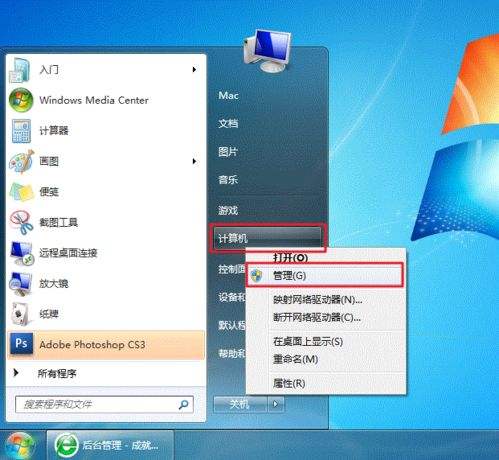
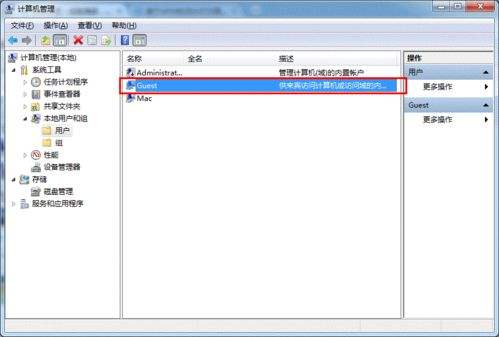
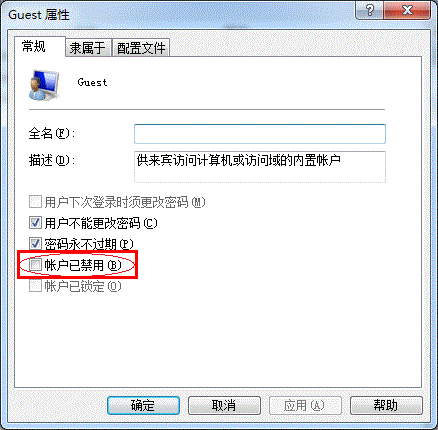
設(shè)置共享目標(biāo)打印機(jī):點擊【開始】按鈕,選擇【設(shè)備和打印機(jī)】,如下圖:
在彈出的窗口中找到想共享的打印機(jī)(前提是打印機(jī)已正確連接,驅(qū)動已正確安裝),在該打印機(jī)上右鍵,選擇【打印機(jī)屬性】,如下圖:
切換到【共享】選項卡,勾選【共享這臺打印機(jī)】,并且設(shè)置一個共享名(請記住該共享名,后面的設(shè)置可能會用到),如下圖:
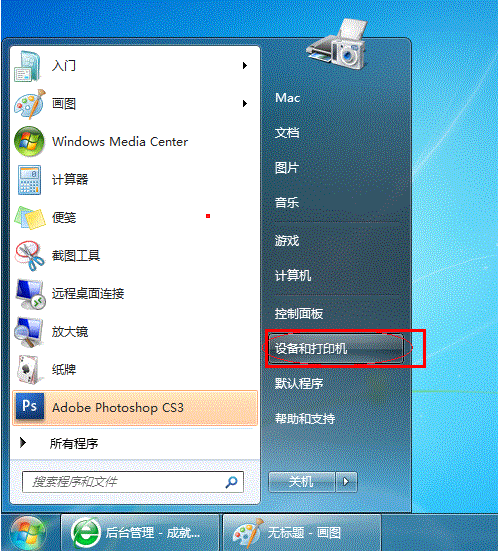
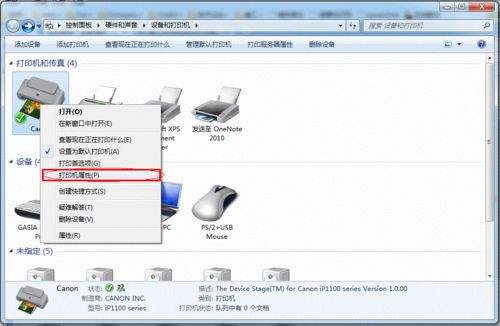
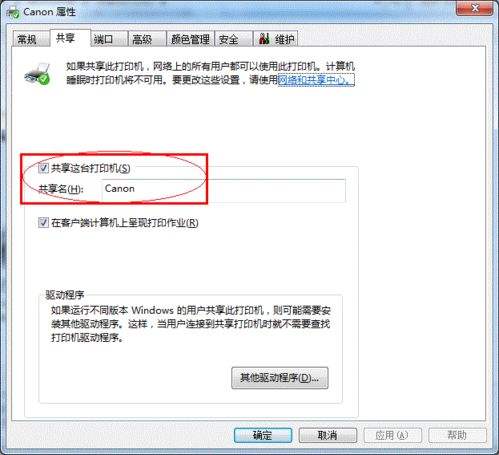
高級共享設(shè)置:在系統(tǒng)托盤的網(wǎng)絡(luò)連接圖標(biāo)上右鍵,選擇【打開網(wǎng)絡(luò)和共享中心】,如下圖:
記住所處的網(wǎng)絡(luò)類型,接著在彈出中窗口中單擊【選擇家庭組和共享選項】,如下圖:
接著單擊【更改高級共享設(shè)置】,如下圖:
如果是家庭或工作網(wǎng)絡(luò),【更改高級共享設(shè)置】的具體設(shè)置可參考下圖,其中的關(guān)鍵選項已經(jīng)用紅圈標(biāo)示,設(shè)置完成后不要忘記保存修改。
注意:如果是公共網(wǎng)絡(luò),具體設(shè)置和上面的情況類似,但相應(yīng)地應(yīng)該設(shè)置【公共】下面的選項,而不是【家庭或工作】下面的,如下圖:
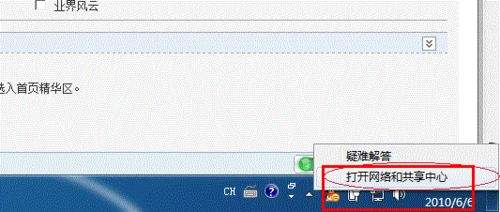
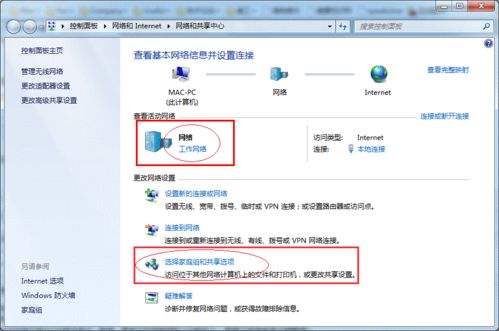
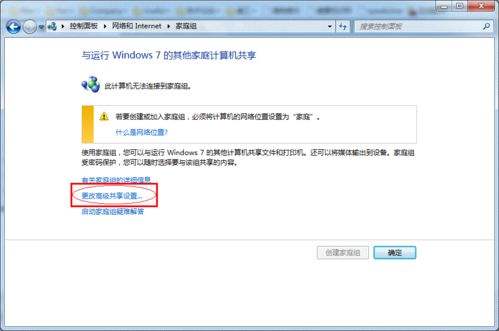
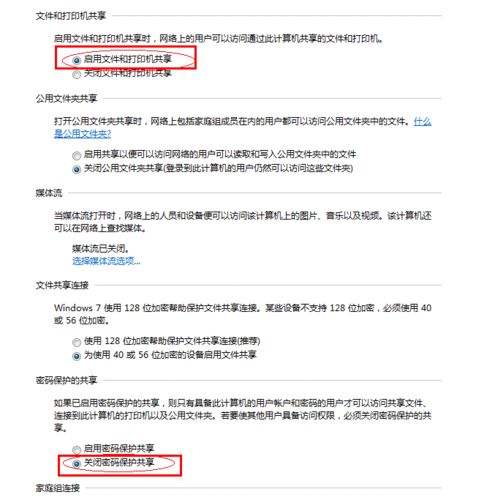
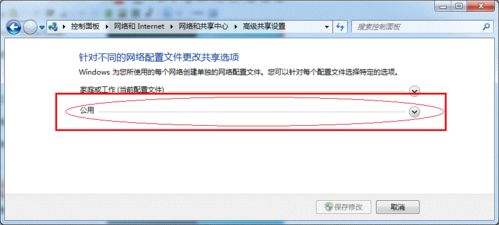
設(shè)置工作組:在添加目標(biāo)打印機(jī)之前,首先要確定局域網(wǎng)內(nèi)的計算機(jī)是否都處于一個工作組,具體過程如下:1. 點擊【開始】按鈕,在【計算機(jī)】上右鍵,選擇【屬性】,如下圖:
在彈出的窗口中找到工作組,如果計算機(jī)的工作組設(shè)置不一致,請點擊【更改設(shè)置】;如果一致可以直接退出,跳到第五步。注意:請記住【計算機(jī)名】,后面的設(shè)置會用到。
如果處于不同的工作組,可以在此窗口中進(jìn)行設(shè)置:
注意:此設(shè)置要在重啟后才能生效,所以在設(shè)置完成后不要忘記重啟一下計算機(jī),使設(shè)置生效。
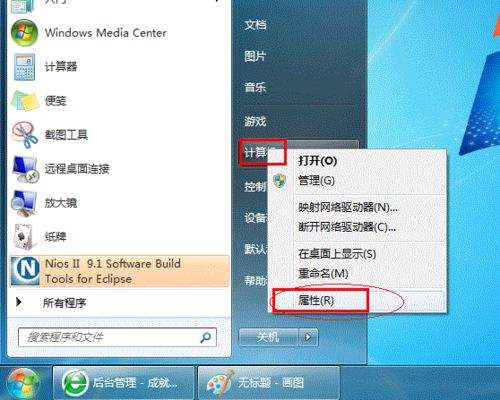
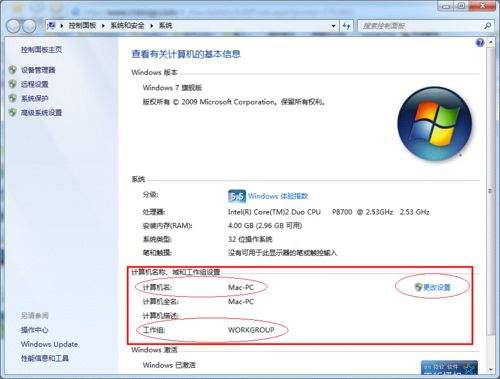
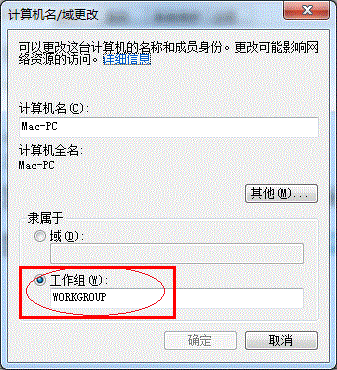
在其他計算機(jī)上添加目標(biāo)打印機(jī):
注意:此步操作是在局域網(wǎng)內(nèi)的其他需要共享打印機(jī)的計算機(jī)上進(jìn)行的。此步操作在XP和Win7系統(tǒng)中的過程是類似的,本文以Win7為例進(jìn)行介紹。
添加的方法有多種,介紹其中的兩種。
首先,無論使用哪種方法,都應(yīng)先進(jìn)入【控制面板】,打開【設(shè)備和打印機(jī)】窗口,并點擊【添加打印機(jī)】,如下圖:
接下來,選擇【添加網(wǎng)絡(luò)、無線或Bluetooth打印機(jī)】,點擊【下一步】,如下圖:
點擊了【下一步】之后,系統(tǒng)會自動搜索可用的打印機(jī)。
如果前面的幾步設(shè)置都正確的話,那么只要耐心一點等待,一般系統(tǒng)都能找到,接下來只需跟著提示一步步操作就行了。
如果耐心地等待后系統(tǒng)還是找不到所需要的打印機(jī)也不要緊,也可以點擊【我需要的打印機(jī)不在列表中】,然后點擊【下一步】,如下圖。
接下來的設(shè)置就有多種方法了。
第一種方法:
選擇【瀏覽打印機(jī)】,點擊【下一步】,如下圖
找到連接著打印機(jī)的計算機(jī),點擊【選擇】,如下圖:
選擇目標(biāo)打印機(jī)(打印機(jī)名就是在第二種中設(shè)置的名稱),點擊【選擇】,如下圖:
接下來的操作比較簡單,系統(tǒng)會自動找到該打印機(jī)的驅(qū)動安裝好。至此,打印機(jī)已成功添加。
第二種方法:
在【添加打印機(jī)】窗口選擇【按名稱選擇共享打印機(jī)】,并且輸入“\計算機(jī)名打印機(jī)名”(計算機(jī)名和打印機(jī)在上文中均有提及,不清楚的朋友可分別查看第二步和第四步設(shè)置)。如果前面的設(shè)置正確的話,當(dāng)還輸入完系統(tǒng)就會給出提示(如下圖)。接著點擊【下一步】。
注意:如果此步操作中系統(tǒng)沒有自動給出提示,那么很可能直接點擊【下一步】會無法找到目標(biāo)打印機(jī),此時我們可以把“計算機(jī)名”用“IP”來替換,如下:
例如IP為10.0.32.80,那么則應(yīng)輸入“\10.0.32.80Canon”。查看系統(tǒng)IP的方法如下:
在系統(tǒng)托盤的【網(wǎng)絡(luò)】圖標(biāo)上單擊,選擇【打開網(wǎng)絡(luò)和共享中心】,如下圖:
在【網(wǎng)絡(luò)和共享中心】找到【本地連接】,單擊,如下圖:
在彈出的【本地連接 狀態(tài)】窗口中點擊【詳細(xì)信息】,如下圖:
下圖中紅圈標(biāo)示的【IPv4 地址】就是本機(jī)的IP地址。
接下來繼續(xù)前面的步驟,和第一種方法一樣,系統(tǒng)會找到該設(shè)備并安裝好驅(qū)動,讀者只需耐性等待即可(如下圖)。
接著系統(tǒng)會給出提示,告訴用戶打印機(jī)已成功添加,直接點擊【下一步】,如下圖:
至此,打印機(jī)已添加完畢,如有需要用戶可點擊【打印測試頁】,測試一下打機(jī)是否能正常工作,也可以直接點擊【完成】退出此窗口,如下圖:
成功添加后,在【控制面板】的【設(shè)備和打印機(jī)】窗口中,可以看到新添加的打印機(jī),如下圖:
至此,整個過程均已完成,沒介紹的其他方法(就是使用TCP/IP地址或主機(jī)名添加打印機(jī))也比較簡單,過程類似,這里不再贅述。
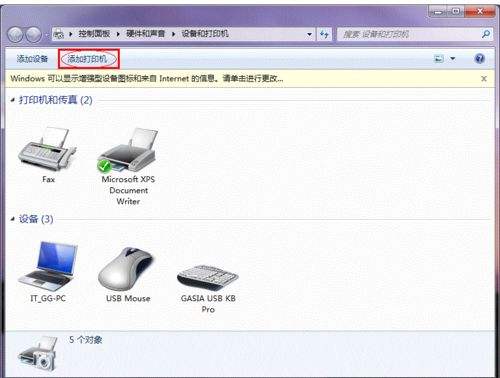
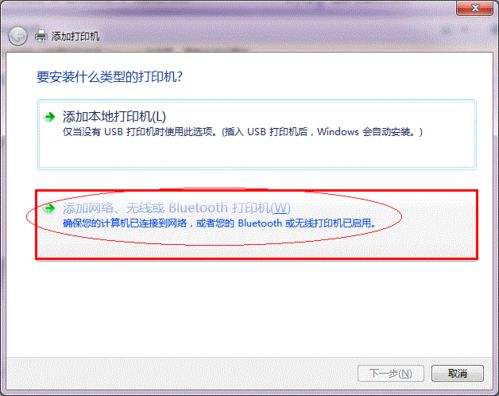

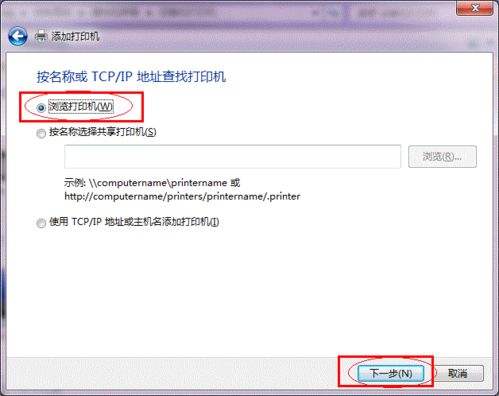
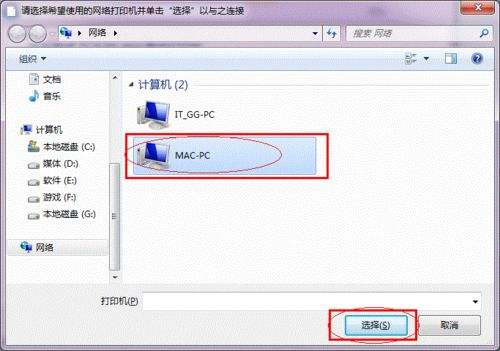
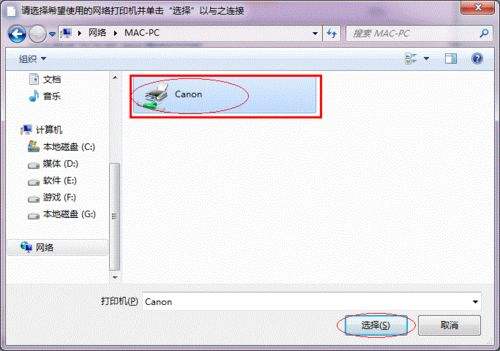
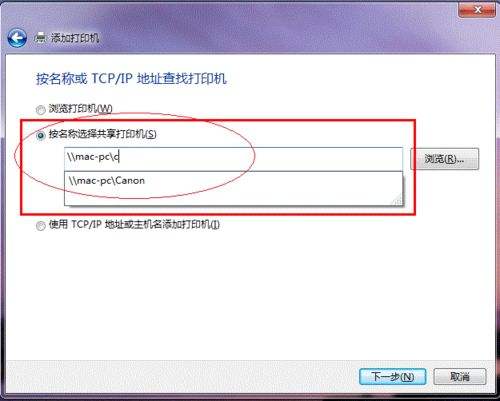
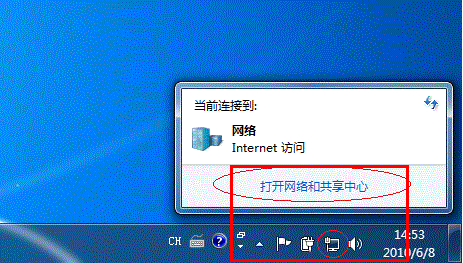
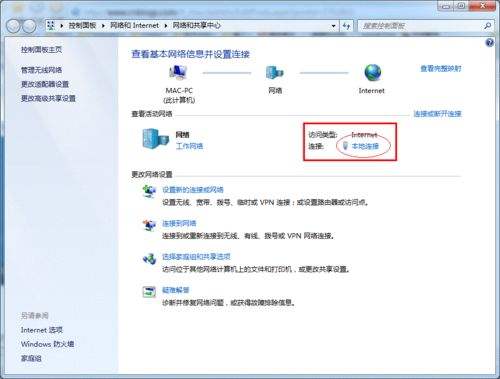
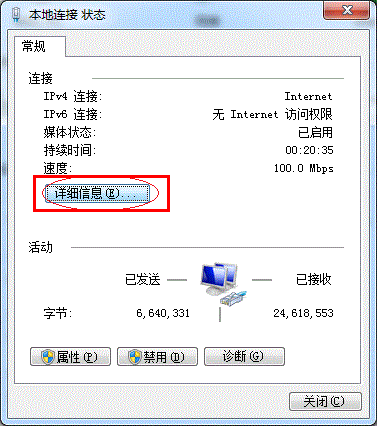
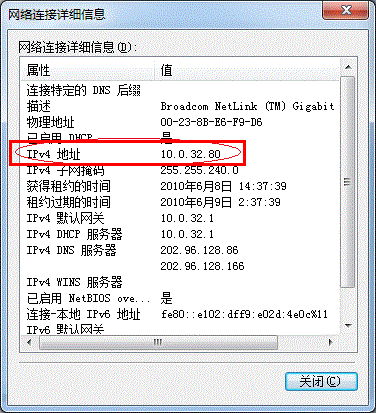

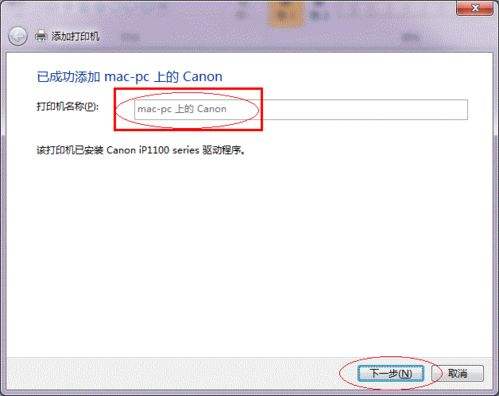
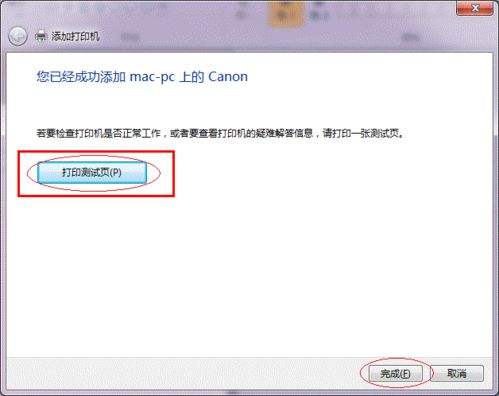
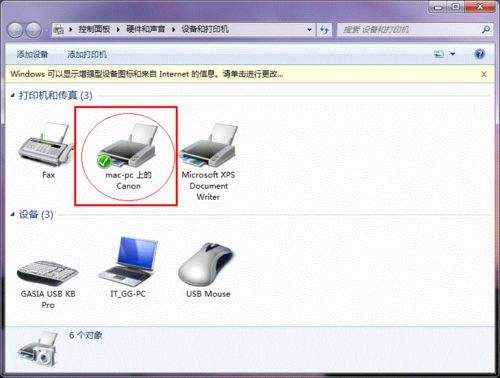
下載地址:免費(fèi)財務(wù)管理軟件 免費(fèi)進(jìn)銷存財務(wù)軟件
↓↓↓ 需要免費(fèi)技術(shù)指導(dǎo)服務(wù)和教學(xué)服務(wù)請在下方申請 ↓↓↓
 象過河財務(wù)軟件
象過河財務(wù)軟件






 服務(wù)熱線:
服務(wù)熱線: